ある電話から別の電話に写真を転送する簡単な方法
 投稿者 リサ・オウ / 16年2023月09日00:XNUMX
投稿者 リサ・オウ / 16年2023月09日00:XNUMX 私は昨日妹の電話を使って美しい景色の写真を撮りました。 今、私はそれらを自分の携帯電話に移動し、ソーシャル メディア アカウントに投稿したいと考えています。 ある電話から別の電話に写真を転送するにはどうすればよいですか?
特別な瞬間の写真を撮るために携帯電話を使用することがよくあります。 ただし、誰もが高品質の写真を撮るための優れたカメラを備えた携帯電話を持っているわけではありません. そのため、より優れたカメラを備えた他の人の電話を借りることがあります。 あなたがその一人なら、きっとあなたの携帯電話に写真を転送したいと思うでしょう。 一方、ファイルの転送方法を習得すると、他のメリットも得られます。 写真を共有できるだけでなく、ファイルを転送する方法を知っていれば、それらをコピーして別のデバイスにバックアップすることもできます。 お使いのデバイスのオペレーティング システムに関係なく、良いニュースは、正しい記事を入力したことです。
この投稿では、最も簡単な方法を理解します。 XNUMX 台の電話から写真やその他のファイルを転送する 別の人に。 AndroidフォンまたはiPhoneを使用しているかどうかにかかわらず、適切な方法があります. この記事には、サードパーティのコンピューター ツール、モバイル アプリケーション、および電話とコンピューターで動作する組み込み機能が含まれます。 オンラインでいくつかの転送方法を参照して試す必要はもうありません。 この記事では、すでに最高のものをリストしています。 それらを見つけるには、以下に進んでください。
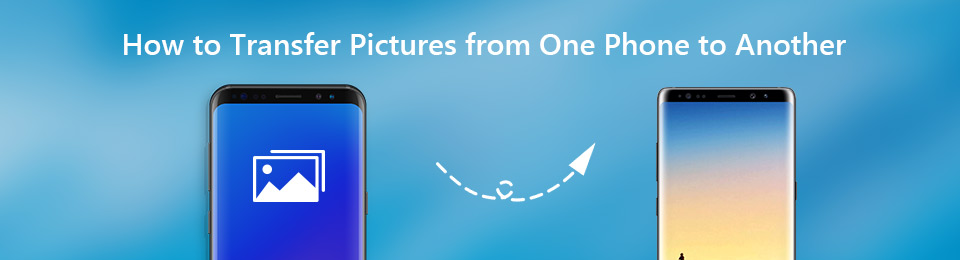

ガイド一覧
パート1。 FoneLab HyperTransを使用して、ある電話から別の電話に写真を転送する方法
最近見つけられる最も信頼できる転送ツールの XNUMX つは、 FoneLab HyperTrans. このプログラムは、ほぼすべての携帯電話やコンピューター デバイスとの間でファイルを転送できることから人気が高まっています。 したがって、簡単に iPhoneからiPhoneに写真を転送する、Android から Android、Android から iPhone、またはその逆。 それ以外にも、それはまたあなたをすることができます iPad 間でファイルを転送する、iPod Touch、Android タブレット、およびコンピュータを効果的に使用できます。 このツールを使用すると、写真、オーディオ、ビデオ、連絡先、メッセージなど、さまざまな種類のデータを移動できます。 さらに、連絡先のバックアップや復元などのボーナス機能を楽しむことができます。 したがって、電話の連絡先を紛失した場合でも、このプログラムで元に戻すことができます。
iPhone、Android、iOS、コンピュータからどこへでもデータを損失なく転送できます。
- iPhone、iPad、iPod touch、Androidの間でファイルを移動します。
- iOSからiOSへ、またはAndroidからAndroidへファイルをインポートします。
- iPhone / iPad / iPod / Androidからコンピュータにファイルを移動します。
- コンピュータからiPhone / iPad / iPod / Androidにファイルを保存します。
FoneLab HyperTransを使用して、ある電話から別の電話に写真を転送する方法を理解するには、以下の挑戦的な指示に従ってください。
ステップ 1FoneLab HyperTrans サイトを見つけてアクセスします。 ページの左側で、 無料ダウンロード タブをクリックして、インストーラー ファイルを取得します。 その後、ダウンロードしたファイルをクリックして、デバイスに変更を加える権限を付与します。 インストールが開始されると、コンピューターで転送ツールを起動する前に、その機能がプレビューされます。
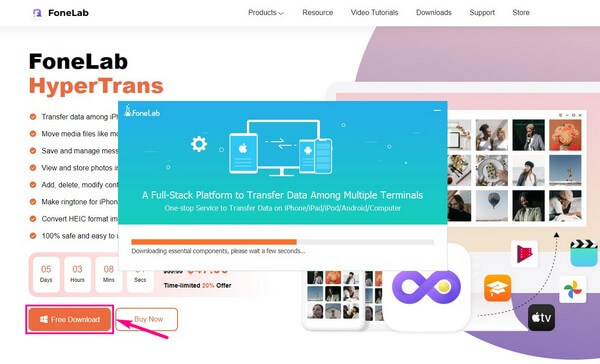
ステップ 2プライマリ インターフェイスが表示されたら、電話機をコンピュータに接続します。 USB ケーブル、Wi-Fi ネットワーク、またはその両方で接続できます。 をインストールすることを忘れないでください MobieSync Wi-Fi経由で接続することを選択した場合は、携帯電話のアプリ。 次に、アプリを使用して QR コードをスキャンします。
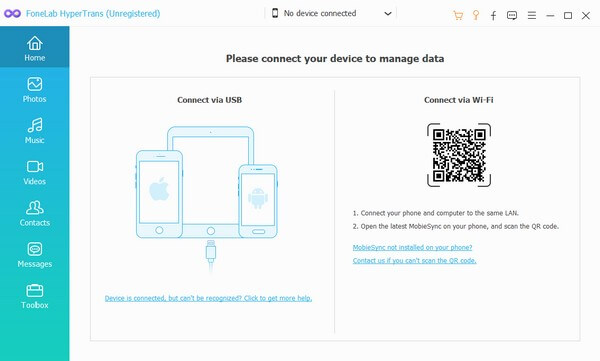
ステップ 3インターフェイスの上部にあるドロップダウン タブを選択して、接続されているデバイスを表示します。 データを転送する電話を選択します。 次に、左側の列のデータ タイプをクリックすると、デバイス ファイルを含むフォルダが表示されます。 各データ タイプとフォルダを確認し、適切なインターフェイスで転送するファイルを確認します。
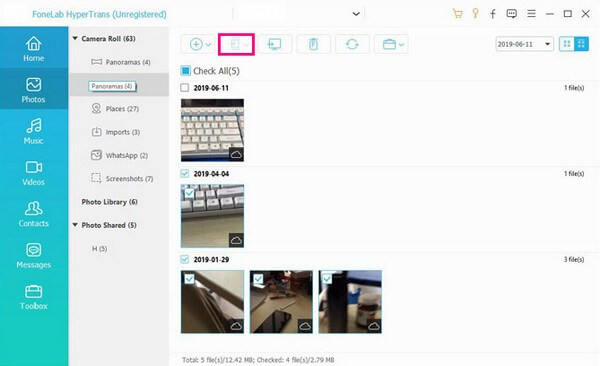
ステップ 4必要なファイルをすべて選択したら、 電話 上部エリアのシンボル。 ファイルの転送先の電話が表示されます。 それをクリックして、転送プロセスを開始します。 終了するまで電話を切らないでください。
iPhone、Android、iOS、コンピュータからどこへでもデータを損失なく転送できます。
- iPhone、iPad、iPod touch、Androidの間でファイルを移動します。
- iOSからiOSへ、またはAndroidからAndroidへファイルをインポートします。
- iPhone / iPad / iPod / Androidからコンピュータにファイルを移動します。
- コンピュータからiPhone / iPad / iPod / Androidにファイルを保存します。
パート 2. Google フォトを使用して、ある電話から別の電話に写真を転送する方法
Google フォトは、さまざまなデバイスから写真にアクセスできる写真共有サービスです。 これを行うには、画像を保存しているアカウントにログインします。 ただし、このアプリは最大 15 GB の無料ストレージしか保存できません。 したがって、上記の GB を超える価値のあるすべての写真を別の電話に転送するのは簡単ではありません。
Google フォトを使用して、ある携帯電話から別の携帯電話に写真を転送する方法を理解するには、以下の明確な手順に従ってください。
ステップ 1インストール Googleフォト スマートフォンでアプリケーションを起動し、アカウントにサインインします。 その後、転送したい写真をアプリにアップロードします。
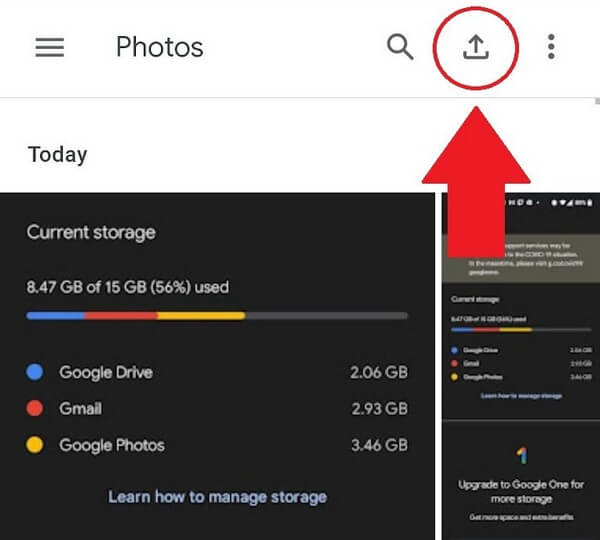
ステップ 2次に、他のスマートフォンに Google フォト アプリをインストールします。 次に、写真のアップロードに使用したアカウントにログインします。 その後、それを使用して写真にアクセスして表示できます。
パート 3. Bluetooth を使用して、ある電話から別の電話に写真を転送する方法
Bluetooth 機能は、ある電話から別の電話にファイルを転送するための一般的で最も簡単な方法の XNUMX つです。 特に共有する写真が数枚しかない場合。 ただし、この方法ではできません Android フォンから iPhone に転送する またはその逆。 Apple は、Apple 製品がこの方法で iOS 以外のデバイス間でファイルを転送することを許可していません。 したがって、できることは AndroidからAndroidに写真を転送する.
Bluetooth を使用してある携帯電話から別の携帯電話に写真を転送する方法を理解するには、以下のわかりやすい手順に従ってください。
ステップ 1下にスライドします 通知ですよ パネルを開き、送信側と受信側の両方の電話で Bluetooth 機能を有効にします。
ステップ 2送信側の電話で、マイ ファイル アプリケーションで転送したい写真を見つけて選択します。 その後、 シェア ボタンをクリックし、 Bluetooth オプションから。
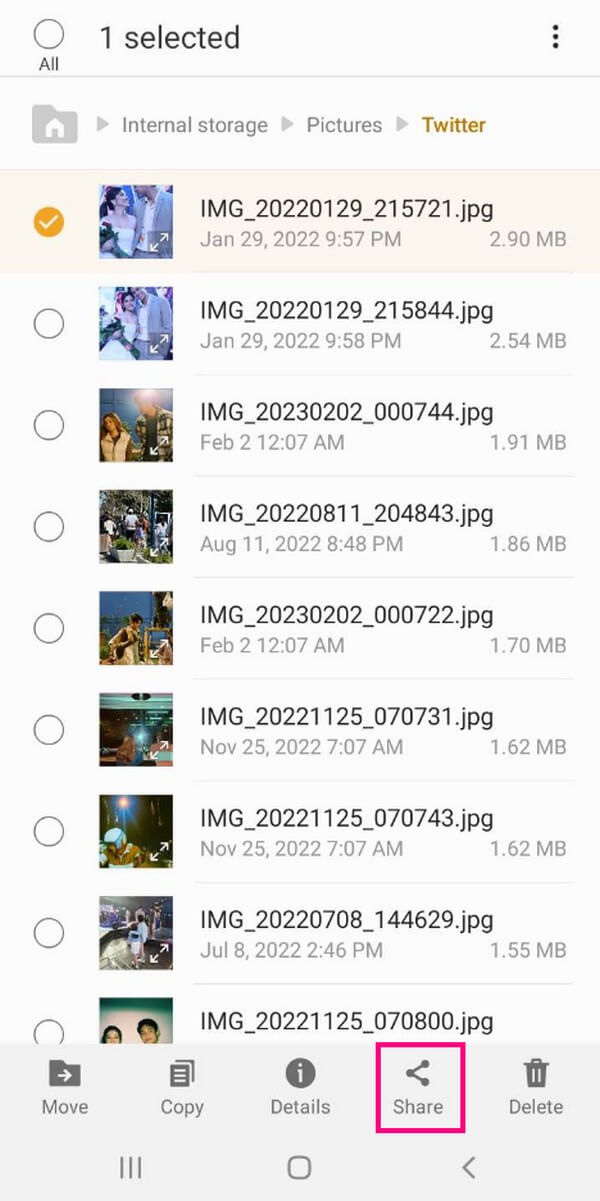
ステップ 3アクティブなデバイスのリストが表示されます。 写真の移動先の電話を選択して、転送プロセスを開始します。
iPhone、Android、iOS、コンピュータからどこへでもデータを損失なく転送できます。
- iPhone、iPad、iPod touch、Androidの間でファイルを移動します。
- iOSからiOSへ、またはAndroidからAndroidへファイルをインポートします。
- iPhone / iPad / iPod / Androidからコンピュータにファイルを移動します。
- コンピュータからiPhone / iPad / iPod / Androidにファイルを保存します。
パート 4. ある電話から別の電話への写真の転送に関する FAQ
1. コンピューターから Android フォンに写真を転送することはできますか?
はい、そうです。 のようなプログラム FoneLab HyperTrans あなたがそれをするのを助けることができます。 上記のガイドラインに従うだけで、コンピュータから Android に写真を転送できます。
2. Bluetooth で大きなファイルを転送できますか?
技術的には、できます。 ただし、大きなファイルや大量の写真を送信する場合、Bluetooth はお勧めしません。 これは、転送に数時間かかる可能性があるためです。これには多くの忍耐が必要です。 したがって、 FoneLab HyperTrans その代わり。 ファイルを転送する場合、このプログラムは他のどの方法よりもはるかに高速であることが期待できます。
3. FoneLab HyperTrans は Nokia の電話をサポートしていますか?
はい、それはありません。 FoneLab HyperTrans いくつかの Nokia 電話モデルをサポートしています。 これには、Nokia 9 PureView、Nokia 8、8.1、8 Sirocco、Nokia 7、7 Plus、7.1、X71、7.2、Nokia 6 などが含まれます。 さらに、このプログラムは、Samsung、Motorola、Xiao Mi、Oneplus、LG、ZTE、HUAWEI などの他の電話ブランドでも動作します。そうは言っても、FoneLab HyperTrans がほぼすべてのデバイスで動作することを信頼できます。
iPhone、Android、iOS、コンピュータからどこへでもデータを損失なく転送できます。
- iPhone、iPad、iPod touch、Androidの間でファイルを移動します。
- iOSからiOSへ、またはAndroidからAndroidへファイルをインポートします。
- iPhone / iPad / iPod / Androidからコンピュータにファイルを移動します。
- コンピュータからiPhone / iPad / iPod / Androidにファイルを保存します。
ある電話から別の電話に写真を転送するのはこれですべてです。 以下のコメントセクションで、アイデア、考え、コメント、または提案を親切に共有してください。
